
V naší předchozí diskusi jsme prozkoumali, jak najít model a sériové číslo vašeho MacBooku. Stejně důležité je však porozumět verzi a specifikacím operačního systému (OS) vašeho Macu. Tyto znalosti mohou být neocenitelné, ať už svůj Mac prodáváte, upgradujete na novější model, darujete jej nebo řešíte problémy. Zde je komplexní průvodce, jak bez námahy najít verzi operačního systému a specifikace MacBooku.
Vyhledání verze OS vašeho MacBooku
Existuje několik metod, jak zjistit verzi operačního systému Mac, ale my se pro přehlednost zaměříme na dva nejjednodušší přístupy.
1. Pomocí funkce „O tomto Macu“.
Bez ohledu na to, který model Macu vlastníte, tato metoda je přímočará. Klikněte na ikonu Apple umístěnou v levém horním rohu obrazovky a poté vyberte O tomto Macu .
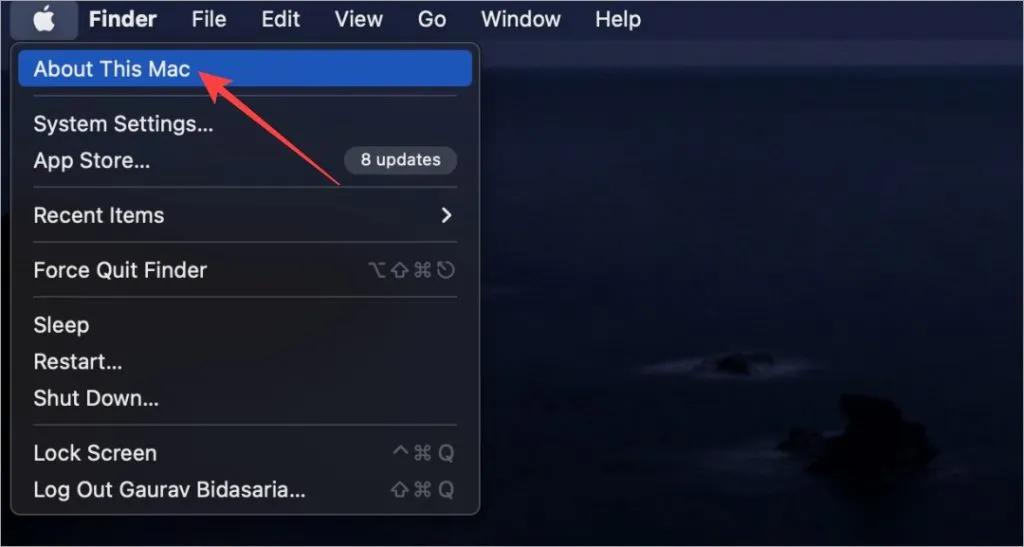
Zobrazí se okno s aktuální verzí operačního systému. Například můj Mac Air M1 v době psaní pracuje na Ventura 13.2.1.
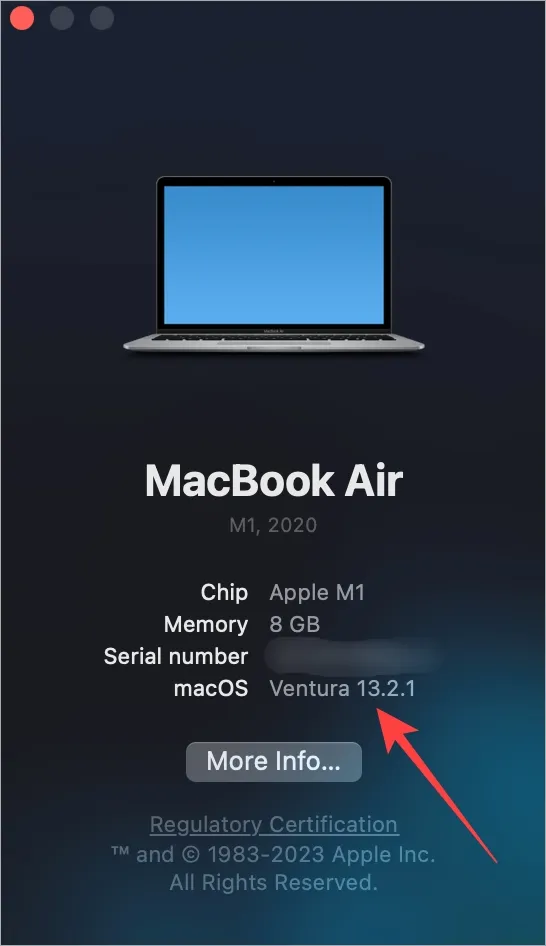
2. Přístup k nastavení aktualizace softwaru
Apple často vydává včasné aktualizace pro svůj operační systém. Před zahájením jakékoli aktualizace je rozumné zkontrolovat aktuální verzi macOS. Jak na to:
Stisknutím CMD (Command) + mezerník otevřete Spotlight, poté zadejte a vyberte Zkontrolovat aktualizace softwaru .
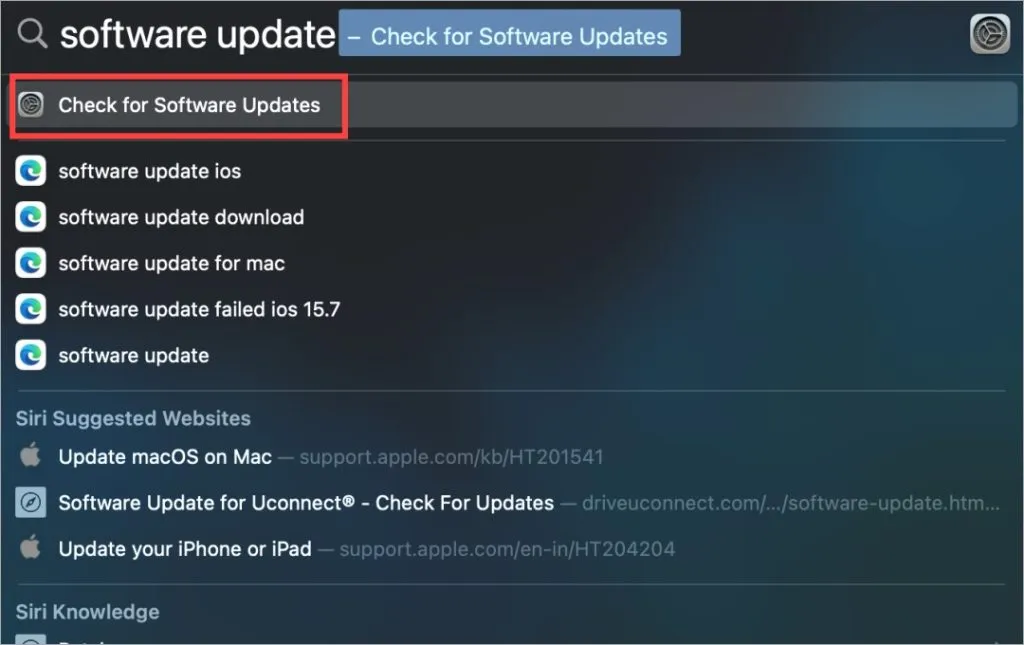
To vás přesměruje na obrazovku aktualizace softwaru Nastavení, kde můžete najít aktuální verzi operačního systému MacBooku a zobrazit všechny dostupné aktualizace.
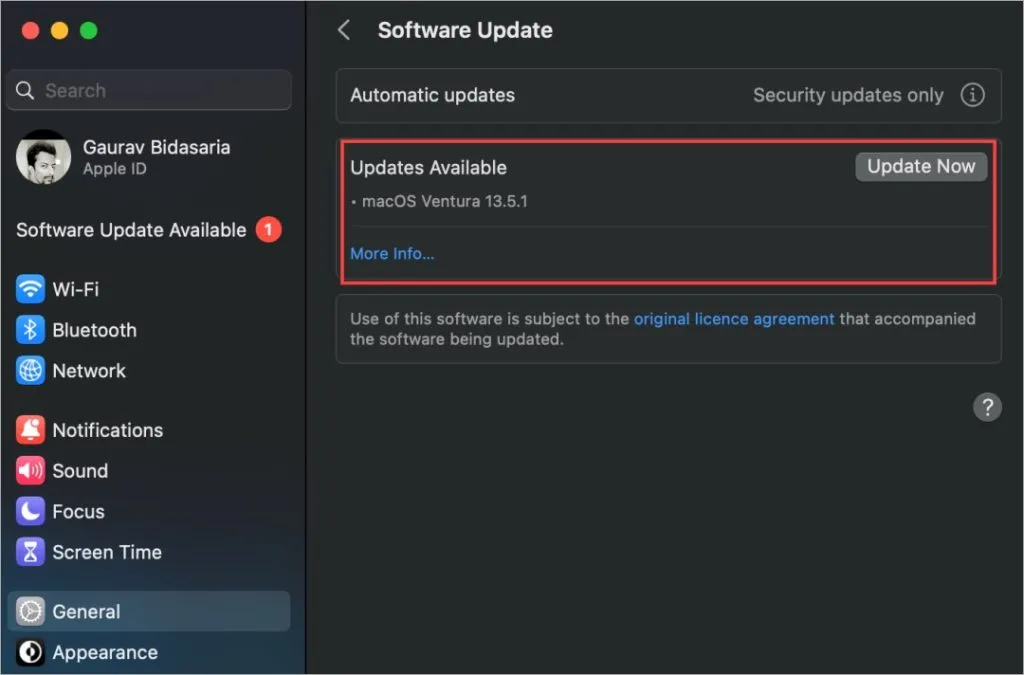
Zkoumání specifikací vašeho MacBooku
MacBook je proslulý svým silným výkonem, zejména od představení procesorů řady M. Mnoho uživatelů si však nemusí pamatovat všechny specifikace svého MacBooku. Ať už prodáváte, vyměňujete nebo řešíte problémy, zde je návod, jak si osvěžit paměť.
Znovu přejděte zpět do nabídky Apple > O tomto Macu .
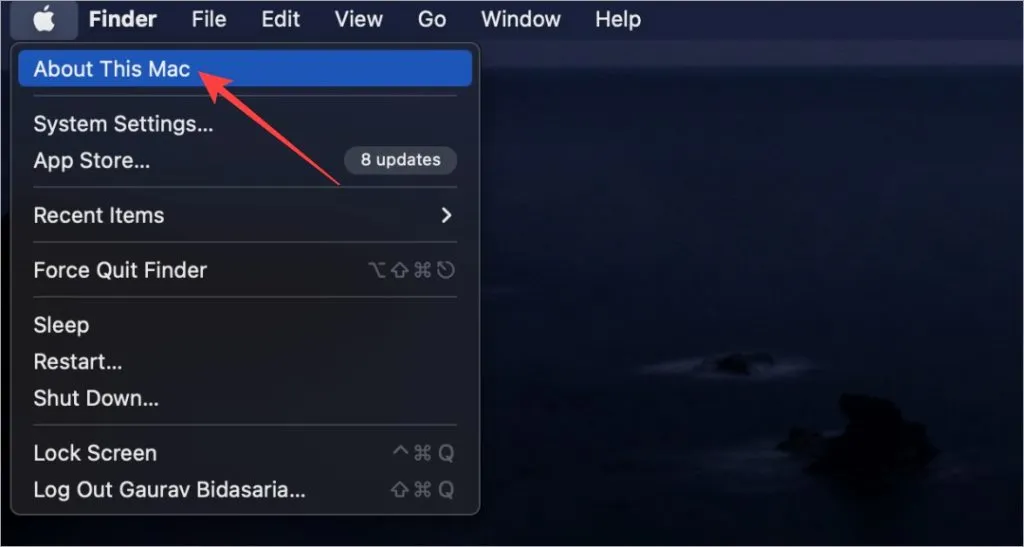
Ve vyskakovacím okně klikněte na Další informace pro podrobné specifikace.
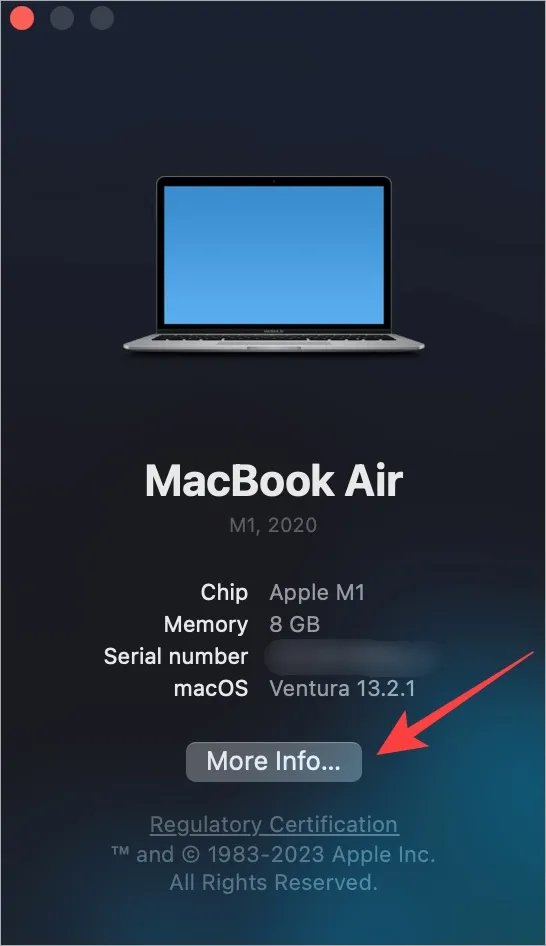
Zde najdete důležité informace, jako jsou detaily čipu, paměť, sériové číslo, verze macOS a rozlišení displeje. Chcete-li provést hloubkovou analýzu, přejděte dolů a vyberte možnost Systémová zpráva .
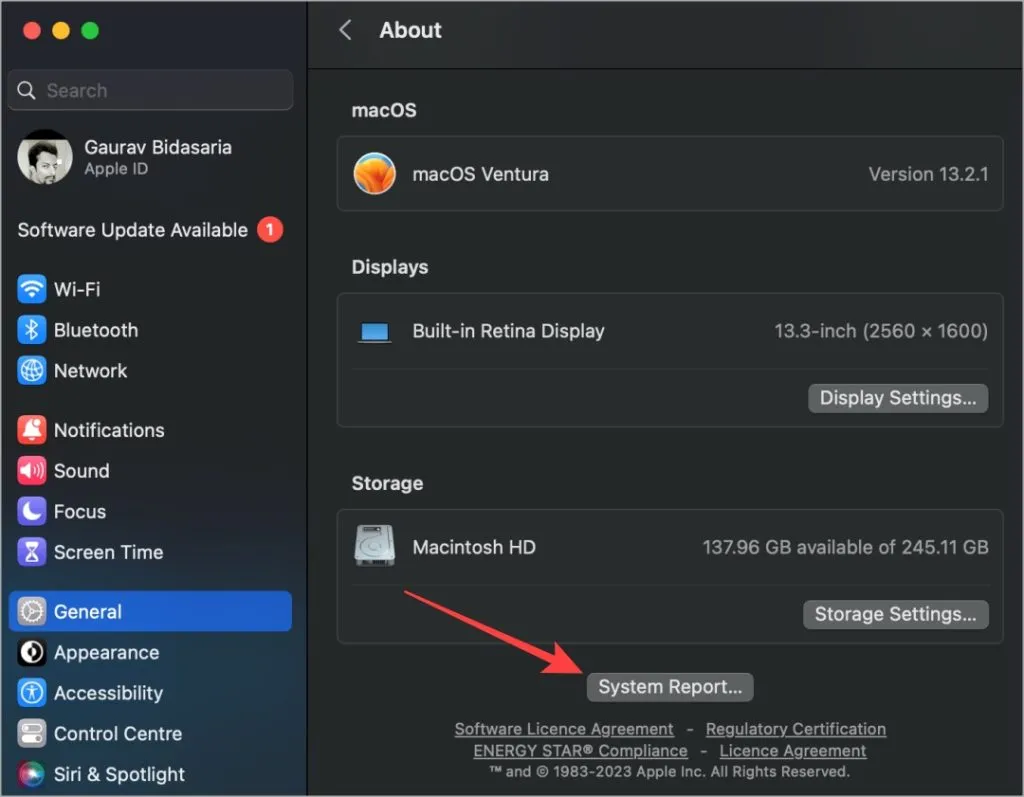
Následující okno vám nabídne komplexní informace o hardwaru a softwaru vašeho MacBooku. Vyberte kategorii z levé nabídky a příslušné podrobnosti se zobrazí vpravo.
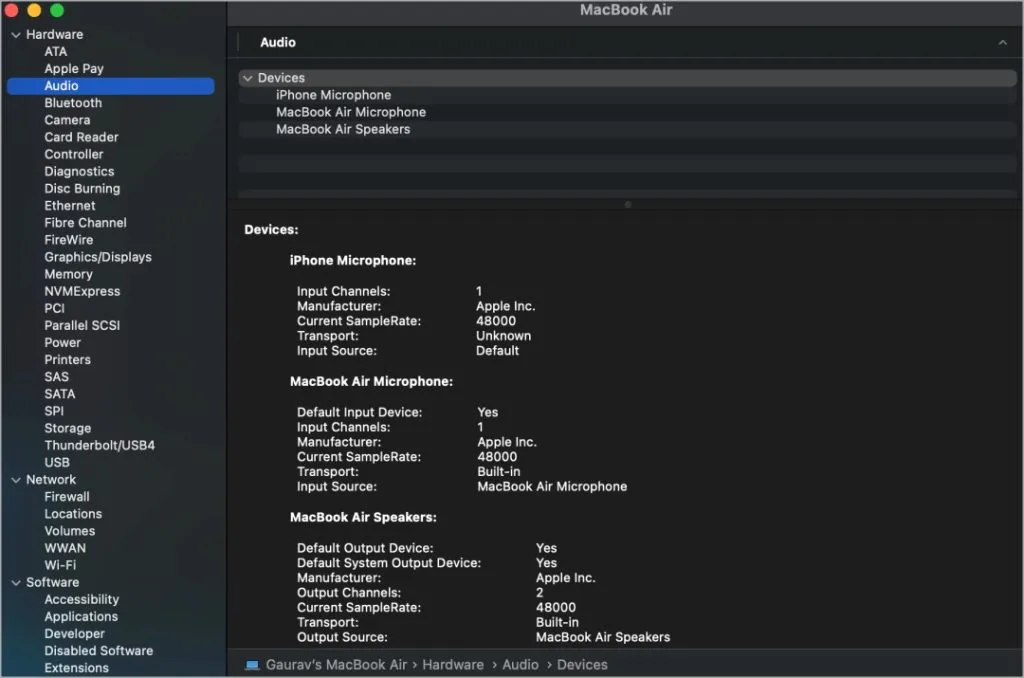
Najdete zde specifikace týkající se zvuku, Bluetooth, Wi-Fi, výkonu sítě, CPU, GPU, paměti (RAM), SSD, typu displeje, rozlišení a mnoho dalšího.
Často kladené otázky
1. Jak mohu uložit systémovou zprávu nebo jiné podrobnosti specifikace?
Při prohlížení systémové zprávy použijte CMD+S nebo vyberte Uložit z nabídky Soubor. Vyberte umístění pro uložení souboru, který můžete později snadno sdílet.
2. Jak zjistím specifikace svého MacBooku pomocí sériového čísla?
Navštivte Every Mac , zadejte své sériové číslo a klikněte na Lookup . Tím získáte podrobné informace o modelu vašeho Macu, včetně specifikací.
3. Jaký je nejjednodušší způsob, jak zjistit číslo modelu nebo sériové číslo mého MacBooku?
Pokud vám to dříve uniklo, nabízíme samostatnou příručku s jednoduchými metodami, jak najít model a sériová čísla vašeho Macu.
Objevování toho, co je uvnitř vašeho Macu
Technologie pohánějící počítač je neuvěřitelně sofistikovaná, což může být skličující. Znalost toho, jak přistupovat ke specifikacím MacBooku a verzi operačního systému a jak je interpretovat, však může znamenat významný rozdíl. Pokud zvažujete prodej MacBooku, doporučujeme před prodejem provést tovární reset. Ujistěte se, že rozumíte důsledkům této akce a tomu, jak zálohovat data.




Napsat komentář